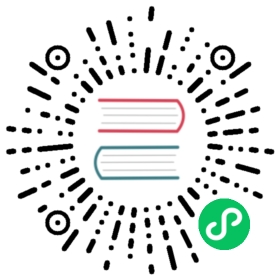- 故障排除提示
- API
- 容器
- 安装
- 问:我使用 Homebrew 来安装 Rancher Desktop,但是
brew install rancher-desktop提示失败,为什么? - 问:如何解决 Linux 上的
kubectl: command not found问题? - 问:在 Windows 上将现有 MSI 降级到较旧的 EXE 版本(1.6.x 或更早版本)时,如何修复
Installation Aborted错误? - 问:安装 Rancher Desktop 并卸载 Docker Desktop 后,我无法再运行
docker compose,为什么? - 问:运行
kubectl config get-contexts时,我没有看到 Rancher Desktop 的条目,它在哪里?
- 问:我使用 Homebrew 来安装 Rancher Desktop,但是
- 网络
- WSL
故障排除提示
此页面提供了 Rancher Desktop 相关问题的故障排除提示。
API
问:Rancher Desktop 卡在 Waiting for Kubernetes API,我该怎么办?
答:没有额外信息我们很难确定原因。导航到 Troubleshooting 选项卡并访问日志。然后,转到 Rancher Desktop GitHub 页面并提交附加了你的日志的 Issue。
容器
问:使用版本 >v0.266 的 VS Code dev-containers 扩展启动容器时出现 Docker 错误,如何修复?
答:当前有一个解决方法,可以解决用户在使用 VS Code dev-containers 扩展 v0.266 或更高版本和 Rancher Desktop v1.8.1 启动容器时遇到的 Docker 错误。在用户设置中禁用 Wayland 将能让容器成功启动。你可以取消选中 Settings > Extensions > Dev Containers 选项卡中的 Dev > Containers: Mount Wayland Socket (Applies to All Profiles)。
问:使用 nerdctl run 运行容器时,如何修复 FATA[0005] subnet 10.4.0.0/24 overlaps with other one on this address space 问题?
答:如果路由规则的 IP 地址来自 Iptables 上的冲突子网,你将看到此错误。冲突的路由可能来自主机网络(桥接模式)或 Kubernetes 网络。此问题的快速解决方法是通过命令 wsl --shutdown 关闭 WSL。
警告:关闭 WSL 将停止所有其他发行版以及 rancher-desktop 发行版。
安装
问:我使用 Homebrew 来安装 Rancher Desktop,但是 brew install rancher-desktop 提示失败,为什么?
答:Homebrew cask 的命名约定规定了 -desktop 后缀要从 cask formula 名称中删除。因此,请改用 brew install rancher。
问:如何解决 Linux 上的 kubectl: command not found 问题?
A: 默认情况下,Rancher Desktop 会在 Linux 的 /home/<user>/.local/bin 下创建 kubectl、docker、helm 和 nerdctl 二进制文件的符号链接。要直接从控制台调用这些命令,你可以在控制台中执行以下命令,并执行注销和登录来将目录添加到你的 PATH 环境变量中:
echo "export PATH=\$PATH:/home/$(whoami)/.local/bin" >> ~/.bashrc
问:在 Windows 上将现有 MSI 降级到较旧的 EXE 版本(1.6.x 或更早版本)时,如何修复 Installation Aborted 错误?
答:在 MSI 卸载过程中,如果应该删除的 Windows 注册表项 HKEY_LOCAL_MACHINE\\System\\CurrentControlSet\\Services\\EventLog\\Application\\RancherDesktopPrivilegedService 没有被删除,你将看到此错误。请手动删除注册表项并尝试安装 EXE 版本。你可以在特权 shell 中运行以下命令来删除注册表项:
reg.exe delete HKLM\System\CurrentControlSet\Services\EventLog\Application\RancherDesktopPrivilegedService /reg:64 /f
问:安装 Rancher Desktop 并卸载 Docker Desktop 后,我无法再运行 docker compose,为什么?
答:这是 Rancher Desktop 早期版本(1.1.0 之前)的问题。Rancher Desktop 1.1.0 及以上版本附带了 docker-compose,并在 ~/.docker/cli-plugins 提供了 CLI 插件。我们强烈建议你升级到最新版本的 Rancher Desktop。
如果你仍然无法使用 docker-compose,请在 Github上报告这个 Bug。
问:运行 kubectl config get-contexts 时,我没有看到 Rancher Desktop 的条目,它在哪里?
答:Rancher Desktop 将配置放置在默认位置 ~/.kube/config。你的 KUBECONFIG 环境变量可能被设置为在其他位置查找配置文件。
网络
问:为什么启动 Cluster Dashboard 时会出现空白屏幕?
答:Cluster Dashboard 可能无法正常运行,因为你主机上的另一个进程正在使用 Dashboard 进程(steve)所依赖的 9080 或 9443 端口。要解决此问题,请识别并终止使用这些端口的进程。你可以使用下面的命令来识别使用主机上特定端口的进程。请注意,在 macOS 和 Linux 上,Rancher Dashboard 进程名为 steve,而在 Windows 上,它是 steve.exe。如果 steve 是唯一使用端口 9080 或 9443 的进程,请不要终止它。
查找使用特定端口的进程的命令。
- Windows
- macOS
- Linux
netstat -ano | findstr :9443
lsof -nP -iTCP -sTCP:LISTEN | grep 9443
lsof -nP -iTCP -sTCP:LISTEN | grep 9443
WSL
问:为什么我在 Rancher Desktop 的 WSL 集成页面下看不到我的 WSL 发行版?
答:你可能使用的是 WSL 1 发行版。Rancher Desktop 仅支持 WSL 2 发行版。你可以通过运行 wsl --set-version <distro-name> 2 命令将 WSL 1 发行版转换为 WSL 2 发行版。你还可以运行 wsl --set-default-version 2 命令来将你之后可能安装的所有发行版设置为使用 WSL 2。
问:尝试在 WSL 上使用 Docker 时,如何修复 permission denied 错误?
答:你需要写权限才能访问 docker socket。解决这个问题的方法有很多,以下是常见的方法之一。使用 Ubuntu WSL 命令行:
sudo groupadd dockersudo adduser $USER dockersudo chown root:docker /var/run/docker.socksudo chmod g+w /var/run/docker.socknewgrp docker